
이 소프트웨어는 드라이버를 계속 실행하여 일반적인 컴퓨터 오류 및 하드웨어 오류로부터 안전하게 보호합니다. 간단한 3 단계로 모든 드라이버를 확인하세요.
- DriverFix 다운로드 (확인 된 다운로드 파일).
- 딸깍 하는 소리 스캔 시작 문제가있는 모든 드라이버를 찾습니다.
- 딸깍 하는 소리 드라이버 업데이트 새 버전을 얻고 시스템 오작동을 방지합니다.
- DriverFix가 다운로드되었습니다. 0 이번 달 독자.
음악, 영화 및 기타 종류의 데이터가있는 폴더가 저장 장치 (USB)에 제대로 저장되어 있는지 확인하는 것은 USB를 제거하기 전에 수행해야 할 중요한 작업입니다. 따라서 제대로하려는 경우 제거 USB 하드웨어 Windows 10, 8.1에서 그렇게하는 데 문제가있는 경우 아래의 짧은 자습서를 읽으면이 기능에 액세스하는 방법을 정확히 알 수 있습니다.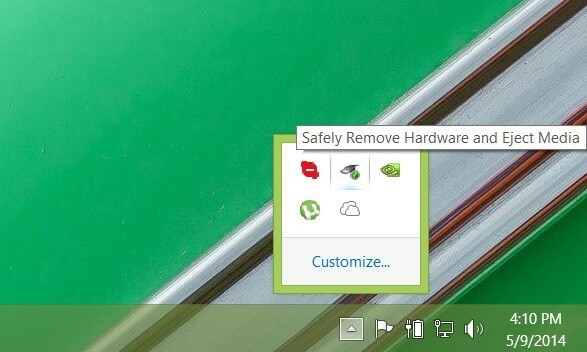 이전 버전의 Windows에서는 "하드웨어 안전하게 제거"바로 가기에서 USB 드라이브를 꺼내는 것이 일반적으로 쉽게 찾을 수있었습니다. 음, Microsoft가 Windows 10, 8 및 Windows 8.1 운영 체제를 소개했기 때문에 많은 사람들이이 아이콘을 찾아 제대로 사용하는 데 문제가있는 것 같습니다. 몇 가지 간단한 단계로 USB 드라이브를 올바르게 꺼내는 방법을 정확하게 보여 드리겠습니다.
이전 버전의 Windows에서는 "하드웨어 안전하게 제거"바로 가기에서 USB 드라이브를 꺼내는 것이 일반적으로 쉽게 찾을 수있었습니다. 음, Microsoft가 Windows 10, 8 및 Windows 8.1 운영 체제를 소개했기 때문에 많은 사람들이이 아이콘을 찾아 제대로 사용하는 데 문제가있는 것 같습니다. 몇 가지 간단한 단계로 USB 드라이브를 올바르게 꺼내는 방법을 정확하게 보여 드리겠습니다.
Windows 10에서 USB를 꺼내는 방법
1. 하드웨어 안전하게 제거 바로 가기 만들기
아래에 설명 된 단계의 개념은 작업 표시 줄에 아직없는 경우 "하드웨어 안전하게 제거"바로 가기를 먼저 만들고 USB 저장 장치를 올바르게 꺼내는 것입니다.
1. Windows 바탕 화면을보기 위해 키보드의 "Window + D"버튼을 눌러 보겠습니다.
2. 바탕 화면의 여유 공간을 마우스 오른쪽 버튼으로 클릭하고 왼쪽을 클릭하면 나타나는 탭에서 "새로 만들기"를 선택합니다.
3. 이제 "새로 만들기"탭이 열리면 마우스 왼쪽 버튼을 클릭하여 "바로 가기"를 선택해야합니다.
4. 명령을 복사하여 붙여 넣어야합니다.
RunDll32.exe shell32.dll, Control_RunDLL hotplug.dll "항목 위치 입력"이라고 표시된 공간에
5. 바로 가기 창 하단의“다음”버튼을 누릅니다.
6. 바로 가기 창 하단의“마침”버튼을 누릅니다.
7. 바로 가기 이름으로 "하드웨어 제거"또는 더 적절한 이름을 사용할 수 있습니다.
8. 좋아, 이제 바탕 화면에 바로 가기가 있으므로 USB를 분리하기 전에 두 번 "하드웨어 제거"아이콘을 클릭 (왼쪽 클릭)하고 왼쪽 클릭으로 제거 할 USB를 선택합니다. 그 위에.
9. 이제 열었던 "하드웨어 안전하게 제거"창의 아래쪽에있는 "중지"를 선택합니다.
10. Windows는 컴퓨터에서 USB 하드웨어를 안전하게 제거 할 수있을 때 메시지와 함께 알립니다.
2. Windows 탐색기 사용
먼저 USB 하드웨어가 작업 (복사 또는 동기화)을 실행하고 있지 않은지 확인한 다음 작업 표시 줄 설정에서 하드웨어 안전하게 제거 아이콘을 활성화합니다.
- 하드웨어 안전하게 제거 아이콘을 활성화하려면> 작업 표시 줄을 마우스 오른쪽 버튼으로 클릭> 작업 표시 줄 설정 선택
- 알림 영역까지 아래로 스크롤> 작업 표시 줄에 표시 할 아이콘 선택
- Windows 탐색기로 이동: 하드웨어 안전하게 제거 및 미디어 꺼내기> 켭니다.
물론, Safely Remote Hardware 아이콘이 이미 작업 표시 줄에있는 경우 신속하게 제거 할 수 있습니다. 아이콘을 선택하여 USB 하드웨어를 선택한 다음 제거 할 하드웨어를 선택하고 선택.
이것이 Windows 10, 8.1에서 USB 저장 장치를 안전하게 제거하는 방법입니다. 다른 생각이 있으시면 주저하지 말고 아래에 적어주십시오.
확인해야 할 관련 이야기 :
- 수정: Windows 10 ISO를 USB로 이동할 때 미디어 생성 도구 액세스가 거부 됨
- Windows 10이 USB를 인식하지 못함 [Fix]
- 디지털 파일에 액세스 할 수있는 최고의 USB-C SD 카드 리더기 8 개


![Windows 10에서 고정 IP를 설정하는 방법 [Easy Setup]](/f/d3689e5a44aad10f0bc62271e9632327.jpg?width=300&height=460)